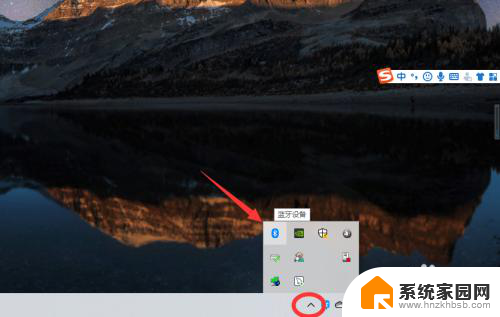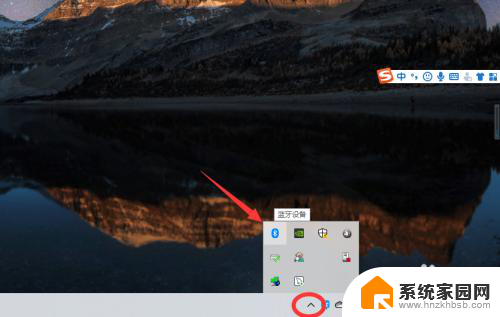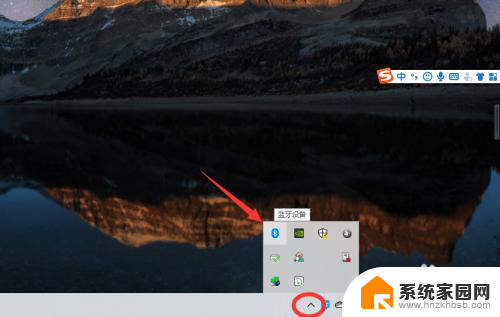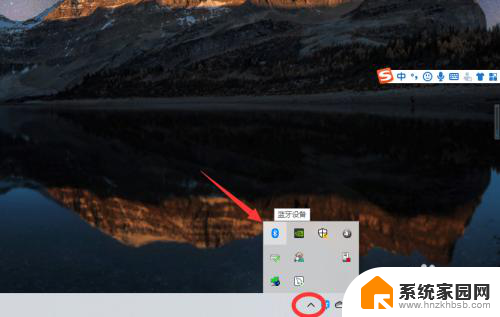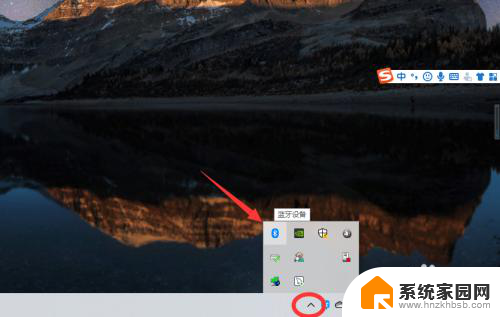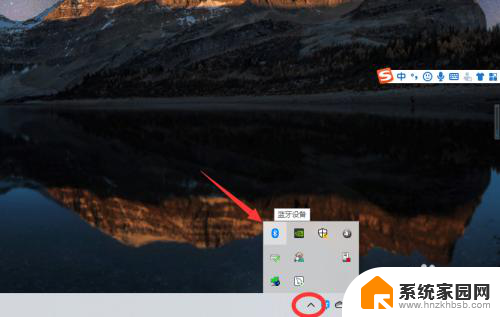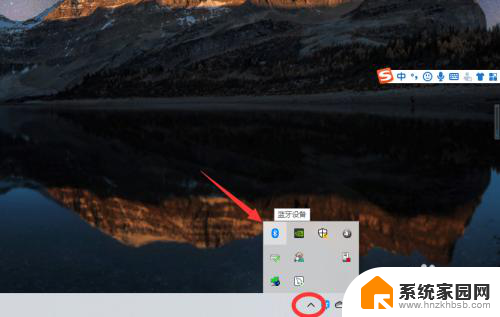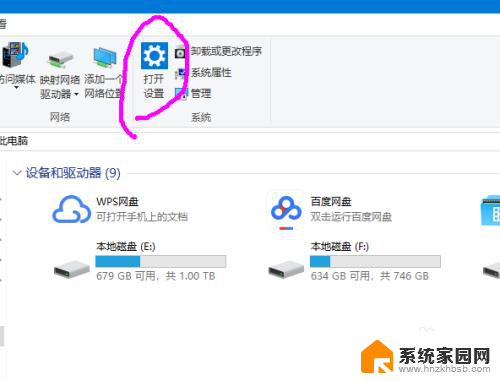电脑怎么蓝牙耳机连接 win10电脑蓝牙耳机连接教程
更新时间:2024-01-04 09:46:01作者:yang
随着科技的不断进步,蓝牙耳机成为了人们日常生活中不可或缺的一部分,在Windows 10操作系统中,连接蓝牙耳机变得更加简单和方便。无需繁琐的线缆,我们可以通过蓝牙技术将耳机与电脑无缝连接,畅享高质量音乐和通话体验。今天我们将为大家介绍一下如何在Win10电脑上连接蓝牙耳机的简易教程,让您轻松享受无线音乐的魅力。
具体方法:
1、点击电脑右下角的蓝牙图标;
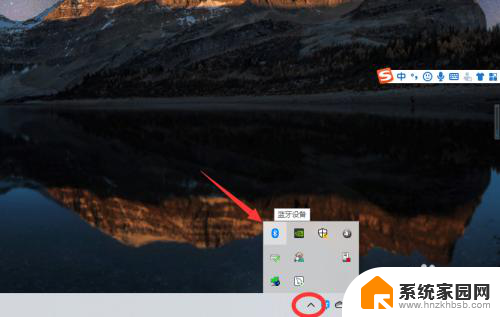
2、如果没有蓝牙图标,先从设置中开启蓝牙功能;
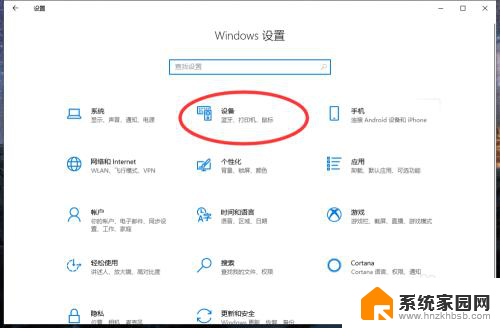
3、然后点击【显示设备】或者【打开设置】;
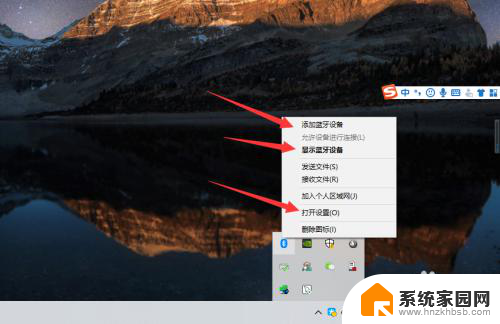
4、点击【添加蓝牙或其他设备】;
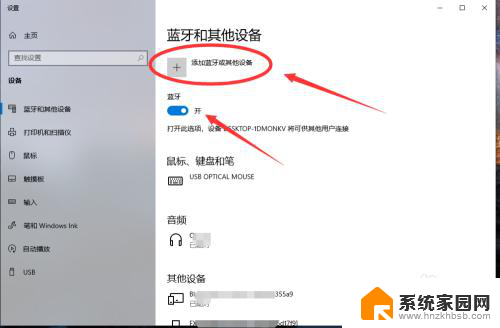
5、在添加设备中选择蓝牙;
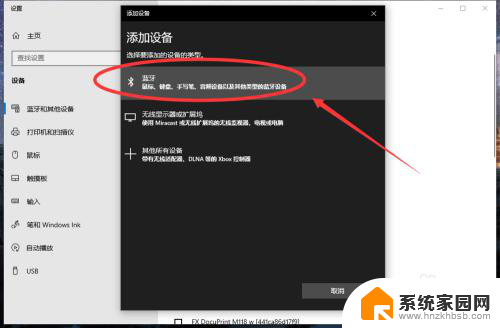
6、搜索到蓝牙设备(蓝牙耳机)并连接;
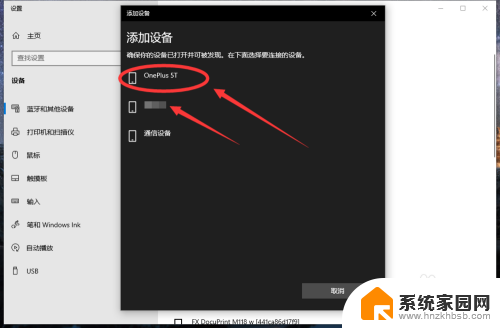
7、在音频设备中,点击连接即可。
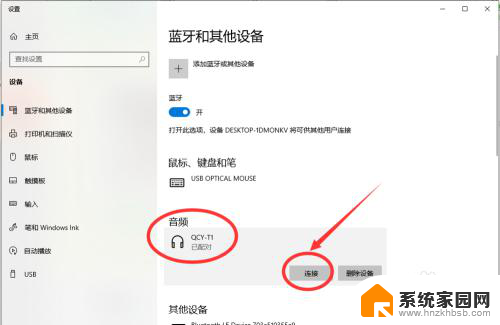
8.总结:
1、点击电脑右下角的蓝牙图标;
2、如果没有蓝牙图标,先从设置中开启蓝牙功能;
3、然后点击【显示设备】或者【打开设置】;
4、点击【添加蓝牙或其他设备】;
5、在添加设备中选择蓝牙;
6、搜索到蓝牙设备(蓝牙耳机)并连接;
7、在音频设备中,点击连接即可。
以上就是电脑如何连接蓝牙耳机的全部内容,如果你遇到这种问题,可以根据我的方法来解决,希望对大家有所帮助。